Tips Mengganti Hardisk Laptop dan Notebook

Anda mempunyai laptop? Laptop atau sering juga di sebut Notebook, saat ini sudah menjadi kebutuhan terutama bagi anda yang mempunyai mobilitas tinggi dan bergantung pada komputer. Dimana saja kapan saja, dengan Laptop anda bisa mengerjakan tugas anda tanpa harus duduk di depan meja komputer desktop.
Karena bentuk laptop yang lebih kecil ringan dan mudah dibawa kemana saja itulah yang memnyebabkan Laptop/ Notebook lebih disukai dari pada desktop, terutama bagi anda yang mempunyai mobilitas tinggi. Tapi yang perlu anda ketahui karena sering berpindah tempat(dibawa/di pindah2) Laptop sangat rawan rusak, dan sangat sensitif terhadap goncangan, terutama pada hardisknya.
Bila hardisk anda rusak ataupun anda ingin meng up-grade menjadi lebih besar kapasitasnya. Bagaimana cara melepas( Mengganti) hardisk yang aman. Maka anda saya ajak untuk menyimak Tips Mengganti hardisk Laptop dibawah ini:
1. Matikan unit Laptop anda.
2. Lepaskan Kabel catu daya(adaptor) dari unit laptop anda
3. Lepas baterai laptop anda, Hal ini dilakukan untuk menjaga kemungkinan terjadinya konsleting saat anda melepas dan memasang hardisk.
4. Tutup Laptop anda, dan perhatikan sisi bawah dari laptop anda, biasanya Tempat hardisk di tandai dengan lambang tabung kecil.
5. perhatikan baut yang mengunci tutup hardisk tersebut,(biasanya tertutup oleh segel dari toko penjual) buka baut tersebut. dan buka penutupnya
6. Setelah penutup hardisk terbuka, perhatikan sekali lagi yakinkan sudah tidak ada lagi baut lain yang mengunci Hardisk tersebut, kemudian tarik secara berlahan hardisk anda. bila sudah terlepas buka Hardisk dari treynya.
7. Setelah hardisk terlepas perhatikan konektor hardisk anda. Hardisk IDE konektornya terdiri 47pin. Sedangkan untuk Hardisk SATA konektornya telihat lebih sederhana.(lihat gambar)


8. Belilah Hardisk yang sesuai dengan Laptop anda,
9. Pasang Hardisk baru anda pada trey nya, baut sisi yang melekat pada trey(kembalikan seperti semula.
10. Tancapkan hardisk ke dalam Notebook/Laptop anda secara berlahan Perhatikan konektor hardisk anda jangan sampai kaki konektor ada yang bengkok, short, terutama pada hardisk IDE karena konektornya sangat rawan.
11. Pasang kembali penutup hardisk anda, pasang baterainya kemudian hidupkan laptop anda
12. Pada awal menghidupkan Laptop anda bisanya keluar key options untuk masuk ke bios( contoh ecs lalu F1 untuk toshiba, F10 untuk HP Compaq, dan lain sebagainya)
13. Perhatikan pada konfigurasi bios Laptop anda, apakah Hardisk yang baru anda pasang sudah terdeteksi di bios, Bila sudah Maka laptop anda sudah siap untuk menjalankan instalasi Operating Sistem, bila belum terdeteksi, pastikan lagi pemasangan dan kaki-kaki konektor hardisk anda.
Selamat Mencoba,,,,,
Sumber
--------------------------------------------------------------------------






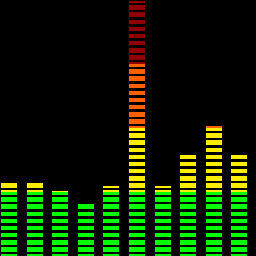









0 komentar:
Posting Komentar